|
Color schemes generator 2
http://wellstyled.com/tools/colorscheme2/index-en.html
|
|
|
|
左側の24色から色を選び、その色を中心に、左下でモノラル、対照的、3色、4色、類推色のパターンと色相の幅を設定できます。最初に選ぶ色はRGB16進数値で入力も可能です。右側でバリエーションとして、パステル調、暗いパステル調、明るいパステル調、対比的な色、薄い色が選べます。こうして色の設定が終わったら、各色の16進数値が右端に表示されますので、それをコピーするなどして、webページの利用します。なお、MacOSXのIEでは、左側のカラーのリングが表示されないようです。でも白い部分を適当にクリックすると色情報が右側に反映します。
|
 |
|
Color Blend
http://www.meyerweb.com/eric/tools/color-blend/
|
|
|
|
2つの色をブレンドするツールです。 カラー1とカラー2を決め、Midpointsで間のステップ数を決め、blendボタンを押します。イラストレーターのブレンドのように中間のステップ色がブレンドされ、下に表示されます。そして各ブレンド色の数値も表示されますので、これをコピーし、webページのグラデーション文字色などに利用します。
|
 |
|
Color Schemer
http://www.colorschemer.com/online.html
|
|
|
|
RGBの各値か、16進数で入力するか、下のカラーパレットの色をクリックします。左側の大きな四角にその色が、右側の小さな四角に少しずつ色相をずらしたパターンが表示されます(各色とそのRGB値、16進数値)。このカラースキーマーの特長は、左下のボタンです。Lightenボタンは押す毎に全体が少しずつ明るい色に、またDarkenボタンは押す毎に全体が少しずつ暗い色に調整することが可能です。
|
 |
|
EasyRGB - The first RGB and COLOR search engine on the Web!
http://www.easyrgb.com/
|
|
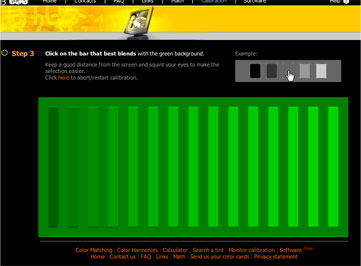
|
| カラーマッチングや混合色検索、モニターキャリブレーションなどいろいろ色に関するツールがそろっています。上画面は、モニターキャリブレーションの途中画面。 |
 |
DeGraeve.com - The Projects of Steven DeGraeve
http://www.degraeve.com/
|
|
|
いろいろな画像用ツールが充実しています。上画面は、Color Palette Generator、webページのメインになっている写真画像を指定し、その写真の構成要素色からマッチした5色を表示します。色は地味な系列とはでな系列の2パターン。また、Favicon Maker(Editor)を使ってファビコンを作ることもできます。下画像。
|
|
|
|